Mac OS X系统中怎么截图? Mac截取高清图的教程
Mac OS X系统中怎么截图? Mac截取高清图的教程Mac OS X系统中怎么截图? 在mac中截取的图形泳衣失真,分辨率会急速下降,想截取高清的图形该怎么办呢?下面分享Mac截取高清图的教程,需要的朋友可以参考下... 15-11-17
防止高清图片在os x中剪切后失去原有分辨率
1、一张高分辨率图片,双击后在“预览”中打开
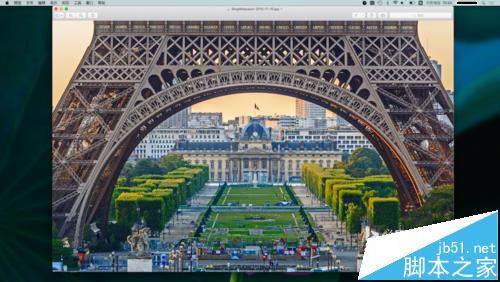
2、鼠标移入图片区域,按鼠标左键,或触摸板“三指”手势,拖动虚线的选择框,确定需要剪切的大小(右下角有分辨率显示)

3、放开鼠标左键(手势),点击选择框边线、四角蓝色圆点,可调整选择框大小,或位置
4、选择好后,按 command+c 快捷键复制
5、选择 “预览”菜单“文件”:从剪贴板新建。新建的窗口显示了剪切的图片
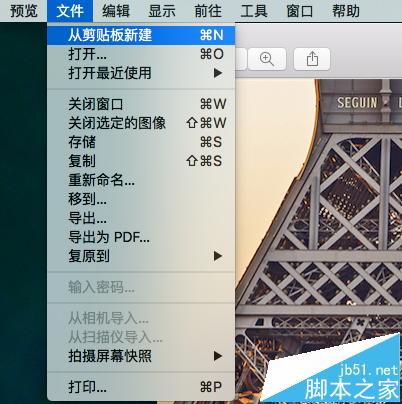
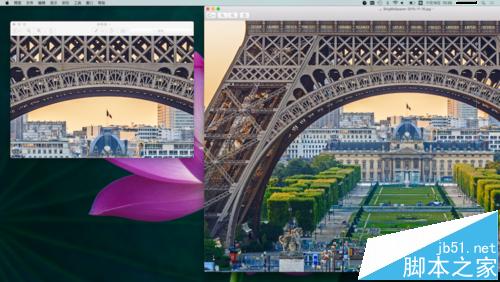
6、选择菜单“文件”:存储
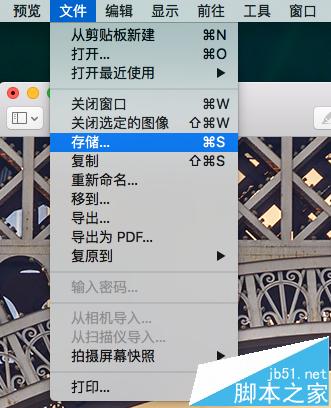
7、对话框中选择格式、名称等文件相关选项,点“存储”按钮,完毕
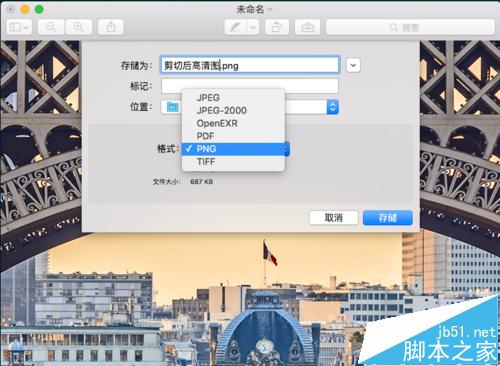
相关文章:
-
苹果Mac系统怎么同时打开多个Finder标签页?苹果Mac系统怎么同时打开多个Finder标签页?mac系统默认是打开一个标签显示一个窗口,但是如果打开的标签很多,这样会使得屏…
-
-
在Mac系统中如何安装gdb调试器?如何解决GDB的签名错误?安装gdbGDB作为一个强大的c/c++调试工具,一直是程序猿们的良好伴侣,但转到Mac os才发现竟然没有默认安装…
-
Mac OS下的命令行强化工具iTerm使用简介这篇文章主要介绍了Mac OS下的命令行强化工具iTerm的使用,不仅包括配色美化,iTerm还具有各种快捷键设置的功能,需要的朋…
-
Mac OS X视频音频文件的默认打开方式能更改吗?Mac OS X视频音频文件的默认打开方式能更改吗?mac系统的笔记本,下载好的视频文件想用自己的播放器来播放,能换默认播放器…
-
Mac的开机快捷键功能以及开机启动项设置这篇文章主要介绍了Mac的开机快捷键功能以及开机启动项设置,从这些细节也可以看出Mac在软件方面的细节与硬件一样尽善尽美,需要的朋友可以参…
版权声明:本文内容由互联网用户贡献,该文观点仅代表作者本人。本站仅提供信息存储服务,不拥有所有权,不承担相关法律责任。
如发现本站有涉嫌抄袭侵权/违法违规的内容, 请发送邮件至 2386932994@qq.com 举报,一经查实将立刻删除。
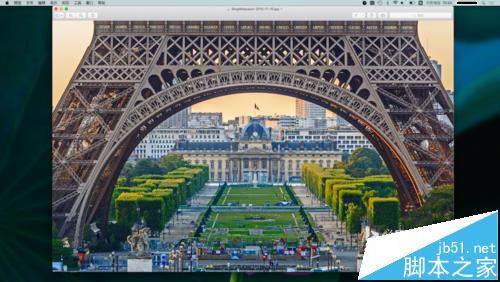

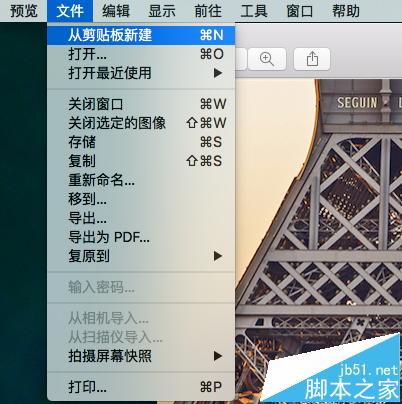
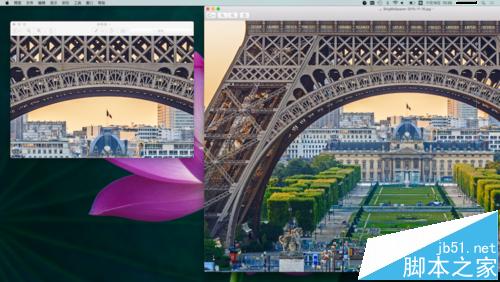
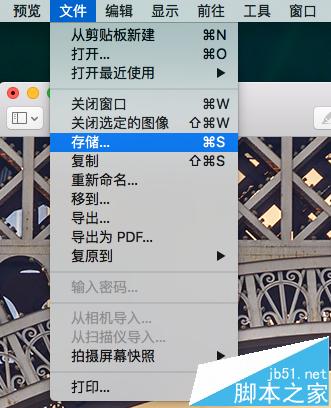
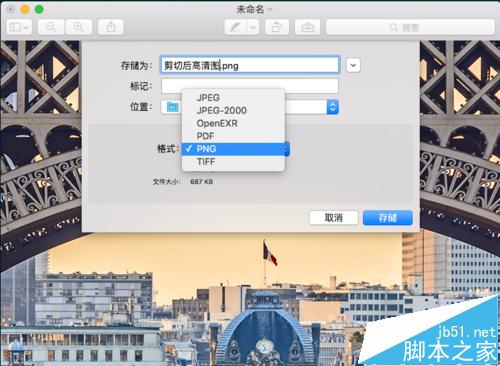


发表评论